来自安徽地区的南怜网友提问:红米手机耗电快一招解决
最近有不少朋友向我询问,自己的小米手机最近耗电非常快,电池非常不耐用!是不是自己的手机出现什么问题了,其实一般电池除了老化之外很少有问题的,我们只需对手机进行优化设置就能解决这些问题!那么这一期我就教大家通过 4 个设置就可有效解决这个问题!一起来看看!

打开手机上的设置,找到更多设置
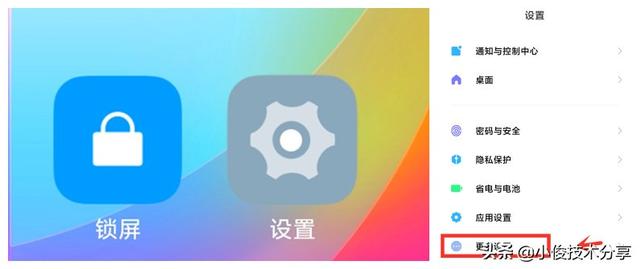
在更多设置中点击【开发者选项】,接着往下找到【限制后台进程为 3 个】
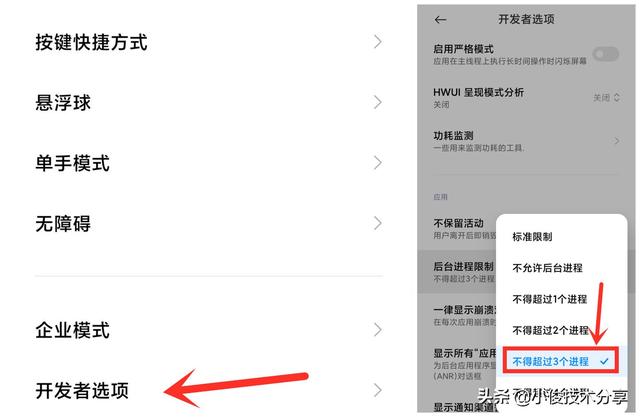
这样设置之后我们的手机只要在后台超过了 3 个运行进程它就会自动帮我们退出不常用的进程,以起到省电效果!
同样打开设置,接着在搜索栏输入【电池优化】
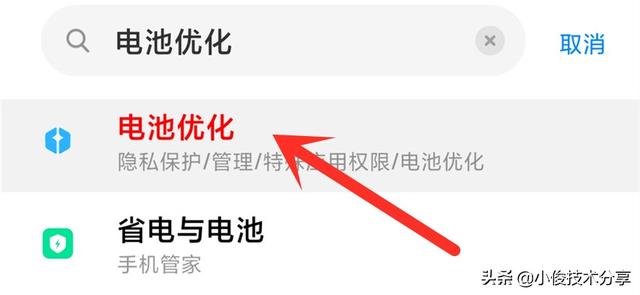
打开之后找到需要优化的程序应用,然后点击【优化】
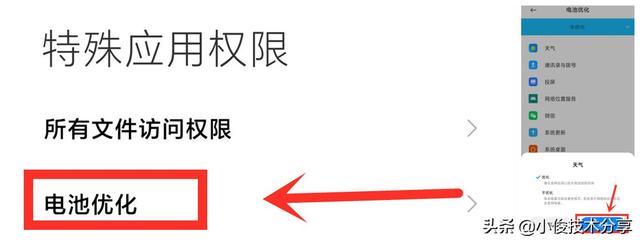
对应用进行优化之后,我们在使用这些应用就可以起到自动省电的效果了,不过有一个弊端就是需要逐一对每个应用进行优化!
在设置页中找到【云服务】
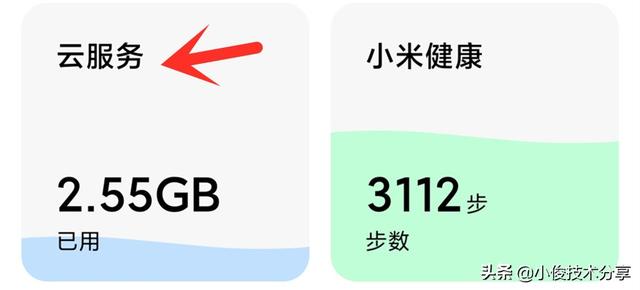
点击云服务之后将【快速同步】这个开关关掉!
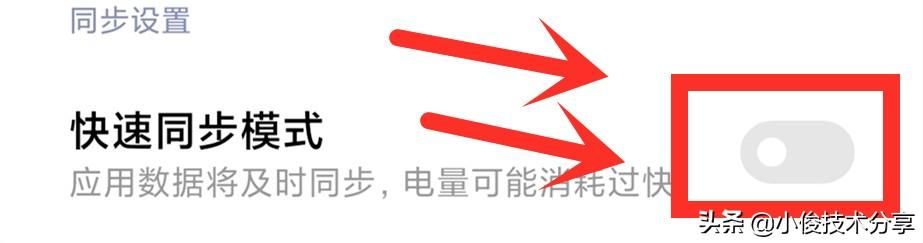
因为数据在后台进行同步时候会消耗占用大量内存资源,从而消耗我们手机电量!
打开设置之后找到【省电与电池】
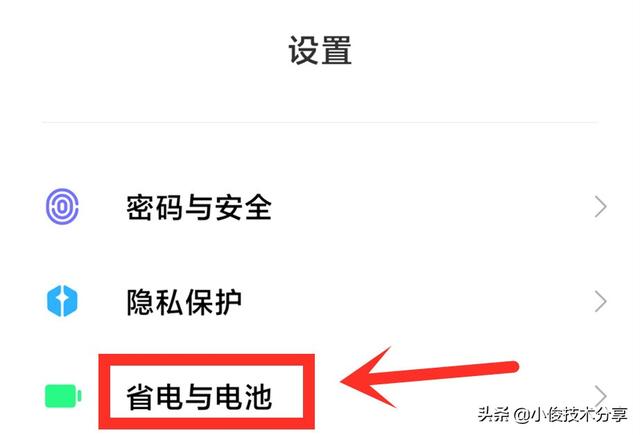
接着点击右上方【齿轮】
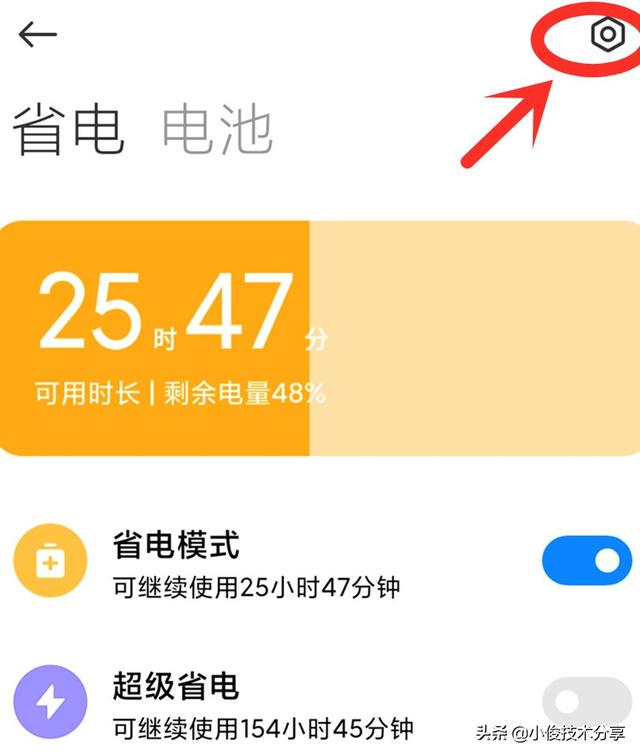
然后选择【应用智能省电】
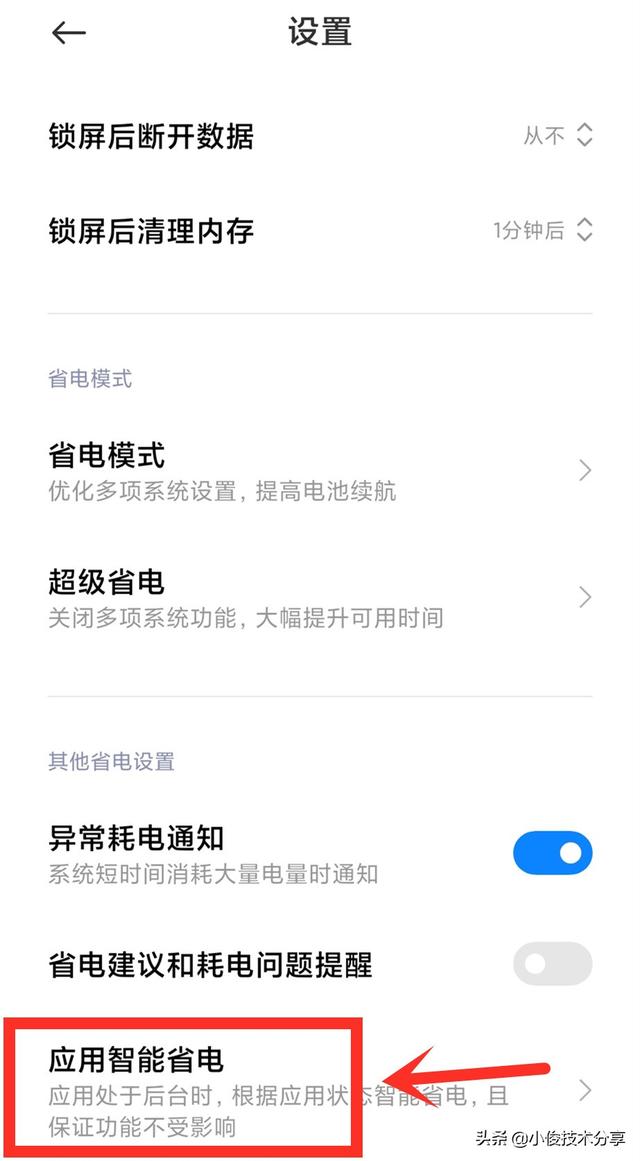
接着就可以看到我们手机上面安装的【所有应用】了
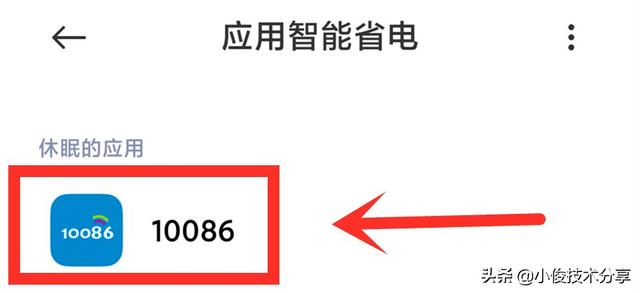
我们点击某个应用进去,然后选择为【智能限制后台运行】就可以了!
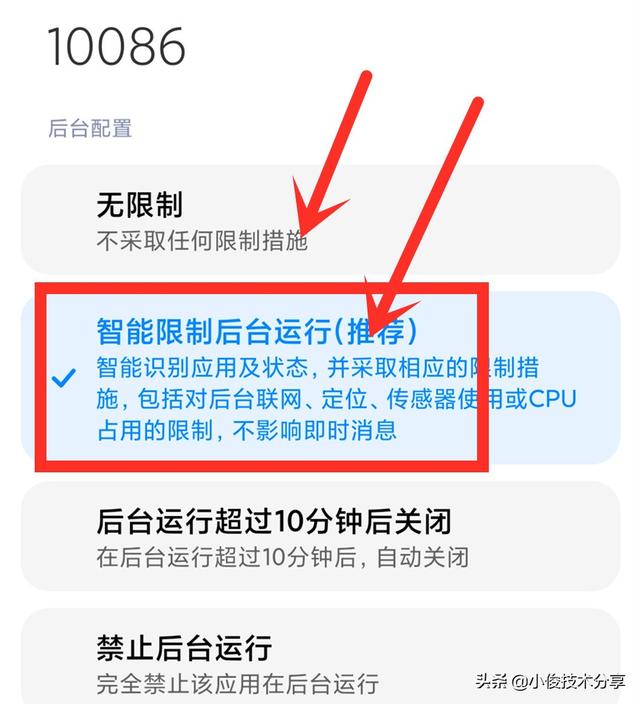
这样设置之后,只要我们的运用在没有运行时候它就会自动退出或者自动断网,帮我们节省手机电量了!
通过这 4 个优化设置就可以有效解决小米手机电池不耐用耗电快的问题了,在红米手机这样设置也可以生效,希望对大家有帮助!
以上就是486g游戏网琳夏小编为大家介绍的关于《红米手机耗电快一招解决(小米手机总是耗电太快怎么办)》相关内容。如果您喜欢这篇文章,那请您收藏我们的手机教程栏目,更多手机问题、科技等精彩内容为您呈现!
版权声明:本文内容由互联网用户自发贡献,该文观点仅代表作者本人。本站仅提供信息存储空间服务,不拥有所有权,不承担相关法律责任。如果发现本站有涉嫌抄袭侵权/违法违规的内容,欢迎发送邮件至【】举报,并提供相关证据及涉嫌侵权链接,一经查实,本站将立刻删除涉嫌侵权内容。
本文标题:【红米手机耗电快一招解决[小米手机总是耗电太快怎么办]】
本文链接:http://www.486g.com/news/21510.html
时间:03-22
时间:03-22
时间:03-21
时间:03-21
时间:03-20

iOS15.2beta2更新了什么 iOS15.2beta2值得升级吗
2023-03-03

2023-03-03
![电脑如何连接热点[windows11连接手机热点方法]](http://img.486g.com/uploads/article/20230304/64026cf43b29e.jpg)
2023-03-04

2023-09-08
